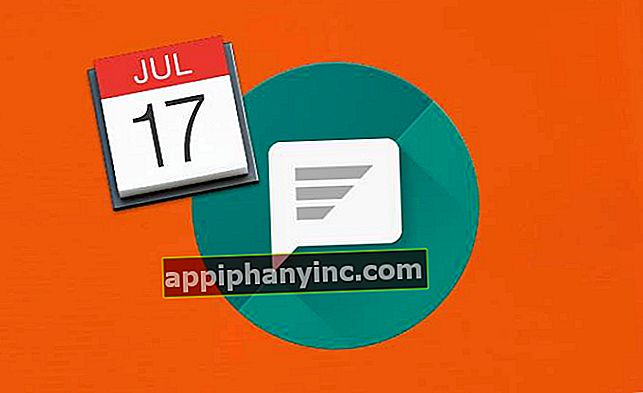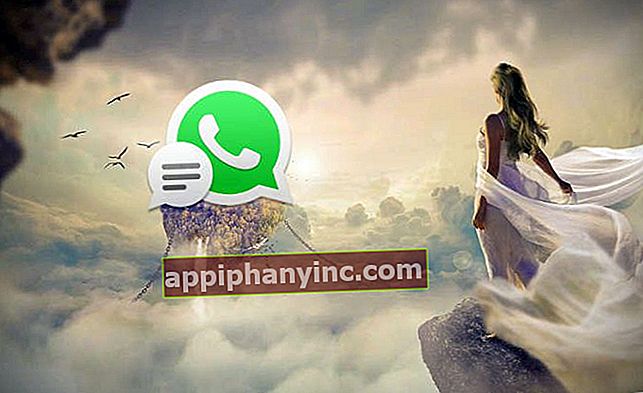Kako premakniti aplikacije na SD, da sprostite prostor v Androidu

Če imamo v napravi Android malo notranjega prostora za shranjevanje, postane optimizacija bistvenega pomena. Najprej lahko namestimo Google Files Go, aplikacijo, ki je lahko odlična za brisanje začasnih datotek in nekaj čiščenja.
Na žalost bomo še vedno zavzeli veliko prostora z vsemi aplikacijami, ki smo jih namestili v napravo. Rešitev? Premaknite te aplikacije na kartico SD na terminalu.
Kako bomo premaknili te aplikacije?
V bistvu imamo 3 metode za prenos aplikacij iz notranjega pomnilnika v pomnilnik micro SD Naprave:
- V meniju z nastavitvami za Android (ne zahteva korenskih dovoljenj).
- Uporaba aplikacije, kot je Link2SD, za premikanje katere koli aplikacije (potreben je root).
- Konfiguriranje kartice SD kot notranjega pomnilnika.
Premikanje aplikacij na SD iz menija z nastavitvami za Android
Aplikacije najlažje prenesemo v zunanji pomnilnik z uporabo orodij, ki jih ponuja sam upravitelj aplikacij Android. Ne zahteva skrbniških dovoljenj in se lahko izvede z nekaj kliki.
Na žalost je to funkcija, ki na voljo samo na nekaterih telefonih in tabličnih računalnikih (običajno tisti, ki imajo 16 GB ali 32 GB prostora). Prav tako niso vse aplikacije združljive s to vrsto gibanja.
Če želite aplikacijo premakniti na mikro SD telefona, moramo slediti tem korakom:
- Prišli smo "Nastavitve -> Aplikacije«.
- Kliknemo na aplikacijo, ki jo želimo premakniti, in izberemo «Skladiščenje«.
- Če sistem dovoli premakniti aplikacijo na SD, se prikaže gumb za «Sprememba»Odlagalna enota. Kliknemo nanjo.
- Kartico SD izberemo kot novo pomnilniško enoto za aplikacijo.

Od tu se bo naložilo novo okno, kjer bomo lahko zaključili postopek prenosa aplikacije v zunanji pomnilnik.
Konfigurirajte pomnilnik SD tako, da ga uporabljate kot notranji pomnilnik in lahko nameščate aplikacije
Če naš telefon ne podpira te metode za premikanje aplikacij in nimamo korenskih dovoljenj, lahko uporabimo prepustnico. Ideja je precej osnovna in je sestavljena iz konfiguriranja pomnilnika micro SD, ki deluje kot del notranjega pomnilnika naprave.
- Bomo "Nastavitve ->Skladiščenje«
- Pomaknemo se do «Prenosna shramba«, Izberemo SD kartico in v zgornjem spustnem meniju izberemo»Nastavitve pomnilnika”.
- V tem novem oknu kliknite «Oblikuj kot notranje -> Izbriši in formatiraj».

Pomembno je pojasniti, da bodo v tem primeru izbrisane vse datoteke, ki so bile prej shranjene na kartici. Odslej bo pomnilnik SD deloval samo v tej napravi.
Kako prenesti aplikacije na kartico SD z orodjem za upravljanje
Na tej točki, če nas nobena od prikazanih dveh možnosti ne zanima, lahko za upravljanje uporabimo tudi napredno orodje. Aplikacija se imenuje Link2SD in je brezplačna aplikacija, s plačljivo različico pro, ki doda nekaj dodatnih funkcij. Če želimo le premakniti aplikacijo, bomo z brezplačno različico imeli dovolj.

 Prenesite QR-kodo Link2SD Razvijalec: Bülent Akpinar Cena: Brezplačno
Prenesite QR-kodo Link2SD Razvijalec: Bülent Akpinar Cena: Brezplačno Prejšnje zahteve
Ena od zahtev za uporabo Link2SD (ali katere koli druge aplikacije, ki opravlja enake funkcije) je imajo root dovoljenja .

Kako premakniti aplikacije v pomnilnik SD terminala
Ko bomo namestili in zagnali Link2SD, bomo videli seznam vseh aplikacij, nameščenih v notranjem pomnilniku našega telefona ali tabličnega računalnika Android. Preden začnemo aplikacije premikati kot nore moramo biti zelo jasni glede tega, katere aplikacije lahko premikamo in katere ne.
Tu lahko vsakdo naredi tisto, kar se mu zdi primerno, če pa se ob naslednjem vnovičnem zagonu telefona ne želite znajti s pretenciozno tehtnico za papir, priporočam ne premikajte nobene sistemske aplikacije.
Mnogo teh aplikacij je ključnega pomena za pravilno delovanje sistema in ločimo jih lahko od ostalih, saj se nahajajo v notranjem pomnilniku naprave.
Lokacija sistemskih in uporabniških aplikacij v Androidu
Skoraj vse aplikacije za Android so privzeto nameščene na naslednjih internih poteh terminala:
/ system / app / ( Sistemske aplikacije , tukaj lahko najdemo aplikacije, kot so klicni vmesnik ali storitve SIM)
/ system / priv-app / ( Sistemske aplikacije , tukaj lahko najdemo aplikacije, kot je vmesnik, ki nam omogoča, da si ogledamo podatke o stikih ali samo storitev sporočanja)
/ data / app / ( Aplikacije, ki jih je namestil uporabnik )

Ob upoštevanju tega, Premaknili bomo samo tiste aplikacije, katerih namestitvena pot je v / data / app /.
Pojdimo k bistvu! Premikanje aplikacij na SD
Zdaj, ko imamo vse zelo jasno, bomo morali le izbrati aplikacijo, ki jo želimo premakniti, in jo klikniti. Prikazan nam bo nov zaslon, v katerem bomo videli koliko prostora skupaj zaseda aplikacija, in potem razčlenitev teže aplikacijskih datotek, podatkov in predpomnilnika.
Kliknite na "Premakni se na SD”In sprejemamo potrditveno sporočilo.

Ko je postopek končan, se prikaže sporočilo, da je bila aplikacija uspešno premaknjena na SD kartico našega terminala.
Ustvarite povezave za premikanje preostalih podatkov
Ko bo prenos opravljen pravilno, bomo videli, da obstaja nekaj datotek, ki niso bile premaknjene na SD. To je zato, ker že od samega začetka Datoteke .apk in lib aplikacije lahko premikamo samo.
Če želite premakniti preostale datoteke, .Dex, podatki in predpomnilnik morate ustvariti povezavo.
Storiti to na SD kartici bomo morali ustvariti drugo particijo v formatu Unix (tj. ext2, ext3, ext4 ali f2fs).
Če ustvarimo to drugo particijo, bomo morali samo klikniti na "Ustvari povezavo”Če želite premakniti preostale preostale datoteke.
Druge funkcije Link2SD
Poleg zgoraj navedenega Link2SD ponuja tudi možnost ponovno ustvarite skripte za namestitev, počistite predpomnilnik dalvik, počistite drugo particijo SD ali počistite predpomnilnik hkrati, med drugimi funkcionalnostmi.
Poleg tega obstajajo še druge aplikacije v Googlu Play, ki lahko premikajo aplikacije na SD, toda danes mislim, da je tisti, ki deluje najbolje in ponuja največjo funkcionalnost.
Če poznate katero koli drugo aplikacijo, ki je prav tako dobra ali boljša, prosimo, ne oklevajte in pojdite skozi polje za komentar.
Ali imaš Telegram nameščen? Prejmite najboljšo objavo vsakega dne naprej naš kanal. Ali če želite, izveste vse pri nas Facebook stran.